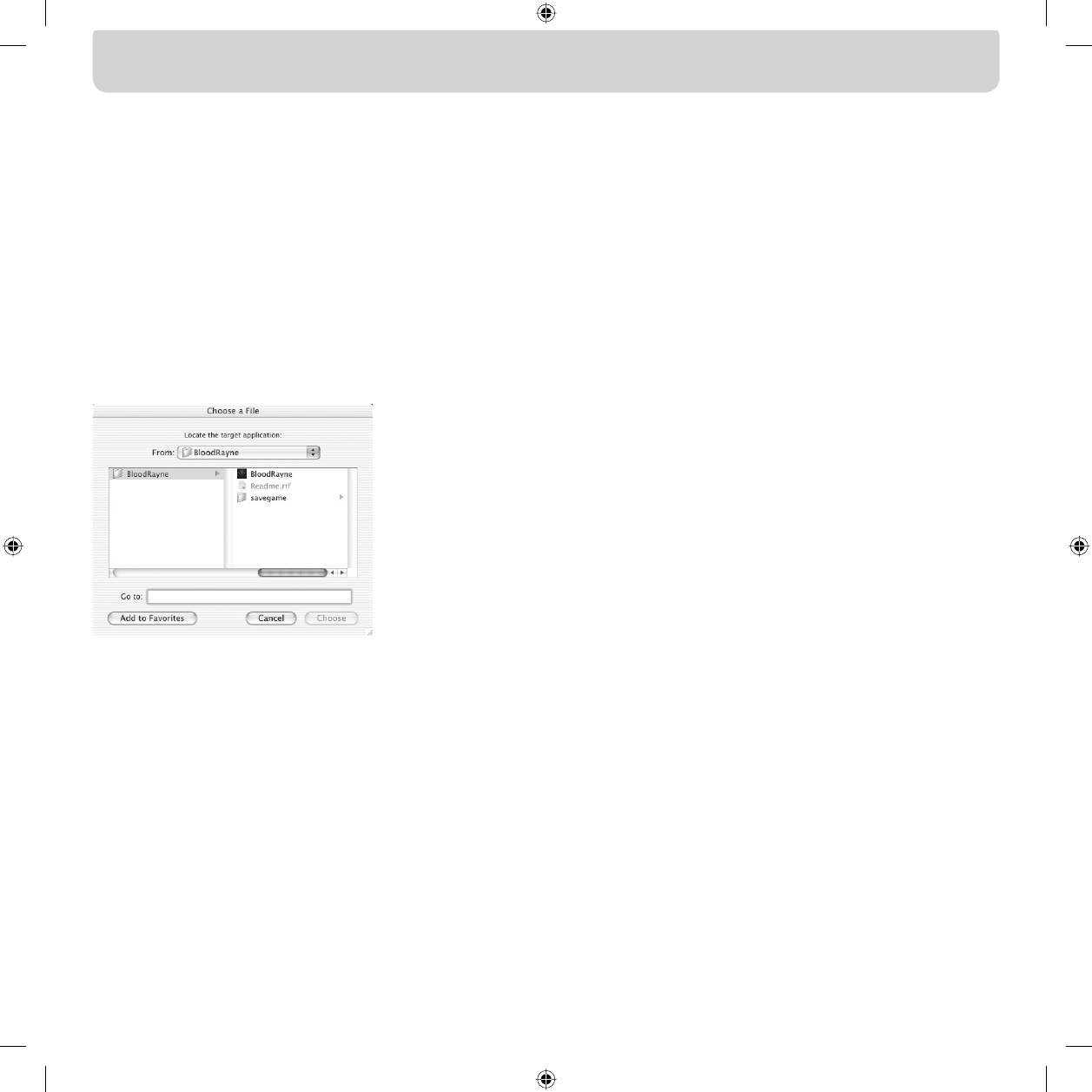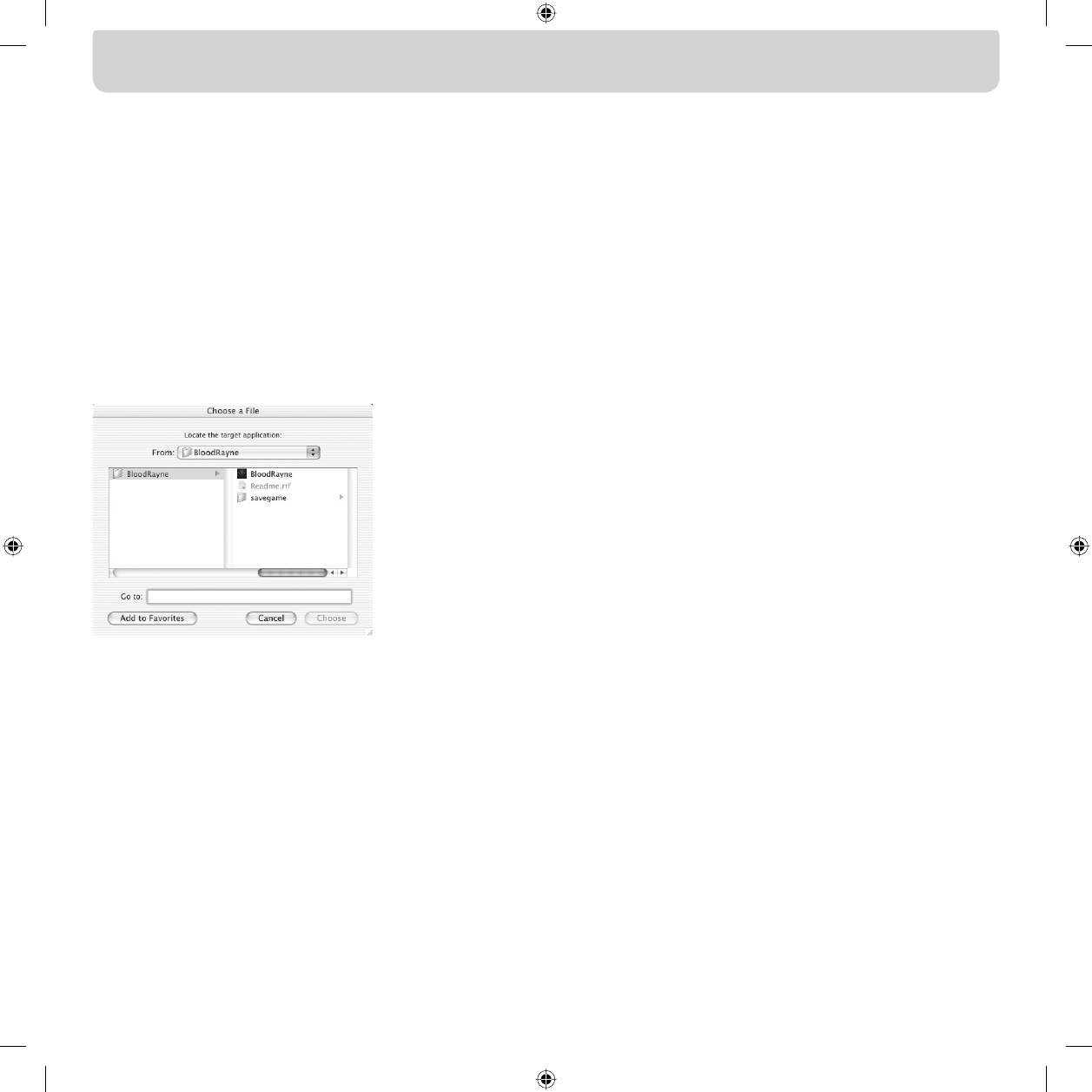
“No Device Found” (Ningún dispositivo encontrado)
Este indicador se muestra cuando el software no detecta ningún n52
conectado a su ordenador Mac. Puede crear perfiles incluso cuando
no haya ningún n52 conectado al ordenador. Si el controlador está
conectado y el software no lo detecta, pruebe a desconectar el
controlador y a conectarlo de nuevo.
“Device Selection Box” (Recuadro de selección de dispositivos)
En la esquina superior derecha de la interfaz se encuentra el recuadro
de selección de dispositivos. Pulse la flecha para editar ajustes para
otro controlador.
“Mapping Controls” (Controles de asignación)
La sección de la ventana dedicada a los controles
de asignación permite al usuario editar los controles
y asociar el perfil a una aplicación.
“Target” (Destino)
La ventana emergente “Target” (Destino) indicará la aplicación
que se corresponde con el perfil mostrado actualmente.
Además, la ventana “Target” contiene los controles para seleccionar
la aplicación a asociar con un perfil concreto, y para exportar
e importar perfiles.
1. Ajustes globales: Se trata de perfil especial que está activo cuando
la aplicación en curso no tiene asociado ningún perfil específico. El
perfil de ajustes globales no tiene ninguna aplicación asociada; el
resto de perfiles sí.
2. Nuevos ajustes…: La entrada de nuevos ajustes crea un nuevo perfil
asociado a una nueva aplicación. Le pregunta si desea comenzar
partiendo de un perfil vacío, copiar los ajustes globales o copiar el perfil
que está contemplando cuando selecciona “new” (nuevo). También le
solicita seleccionar una aplicación a la que asociar el perfil.
3. Importar ajustes...: La opción de importar ajustes carga un perfil
almacenado mediante la opción “Export Settings” (Exportar ajustes).
4. Exportar ajustes...: La opción de exportar ajustes guarda el perfil
actual en forma de archivo. Este archivo puede ser enviado a otras
personas utilizando el NAPS, de forma que puedan emplear, editar y
visualizar sus ajustes.
5. Nuevo nombre para los ajustes...: La opción de volver a nombrar los
ajustes le permite modificar el nombre de un perfil.
6. Eliminar ajustes...: La opción de eliminar ajustes borra el perfil actual.
7. Perfiles según el nombre: La última parte del menú es una lista de
los perfiles existentes ordenados según el nombre del perfil. Cuando
seleccione un nombre de perfil en la ventana emergente “Target”
(Destino), el perfil se cargará para su edición.
Estado de cambio
El estado de cambio puede ser modificado con la ventana emergente
“Shift State” (Estado de cambio) o haciendo clic en las imágenes
LED de la interfaz. Cuando programe los controles en un estado de
cambio, dichos controles estarán sólo activos en dicho estado de
cambio. La ventana emergente “Shift State” muestra el estado de
cambio actual. Los LEDs encendidos en el controlador y la interfaz
indican asimismo el estado de cambio.
Activador
La ventana emergente “Trigger” (Activador) indicará el control
que está editando actualmente. Puede modificar el control que
está editando seleccionándolo en la ventana emergente “Trigger”,
haciendo clic en el punto fijo del control en la interfaz o pulsando el
botón correspondiente en el controlador.
1. Botones: Al ser pulsados, los botones 1-15 y el botón de círculo
activarán la acción configurada.
2. Rueda del ratón: Es posible asignar tres acciones a la rueda del
ratón: una acción se activa al girar la rueda hacia arriba, otra al
girar la rueda hacia abajo y la tercera al pulsar la rueda. Pulsar la
rueda es como pulsar cualquier otro botón del controlador. Girar la
rueda es como si se pulsase y se soltase rápidamente el botón.
3. D-pad: Cualquier dirección del control de dirección o d-pad puede
ser tratada como un botón independiente. En el caso de que se
pulse una diagonal pero no exista ninguna acción programada, el
software actuará como si se hubiesen pulsado las dos direcciones
contiguas. Esto le permite programar las direcciones cardinales con
las teclas de flecha, pulsar una diagonal y obtener las dos teclas de
flecha apropiadas.
Acción
El efecto que produce el software cuando se pulsa un activador.
1. No hacer nada: Este comando no tiene efecto.
2. Ejecutar pulsación de tecla: Al pulsar el mando asociado, las teclas
actúan como si se las hubiera pulsado.
3. Pulsar teclas de modificación: Esta acción le permite asignar una o
más teclas de modificación a su n52.
Nota: No podrá combinar teclas de modificación con otras teclas
de su teclado; sin embargo, sí podrá hacerlo con la acción
de pulsación de tecla.
4. Abrir el archivo o la carpeta: Esto le permite configurar un mando
para abrir un archivo o una carpeta o una aplicación.
5. Ejecutar macro: Esto le permite seleccionar un macro para ejecutar
cuando esté pulsado el control de activación.
6. Clic del ratón: Esta acción provoca que el software notifique un clic
de ratón en la ubicación actual del mismo.
7. Doble clic: Lo mismo que con el clic sencillo,
excepto que se notifica un doble clic.
8. Triple clic: Lo mismo que con el clic sencillo,
excepto que se notifica un triple clic.
9. Clic Lock: Esto conmuta el estado de la pulsación del ratón.
Nota: En las actuales versiones de Mac OS X, el clic es emitido
tan pronto como el cursor del ratón es desplazado por otro
dispositivo (habitualmente el ratón).
10. Estado de cambio: Seleccionar uno de los estados de cambio
como acción tiene como efecto que el controlador pase al estado
de cambio cuando se mantenga pulsado el control de activación.
Página
11